A Samsung Galaxy Note 9 (826 dollár az Amazon-on) egy csodálatos darab. A S Pen használata mindenféle távoli dologhoz, a 9. megjegyzésben található kamera érdemes egy kis időt vesz igénybe, hogy megértse, hogy mit tud és mit nem tud. Tipp: Sokat tehet.
A hosszú lassú mozgóképek felvételétől kezdve a hátsó kamerákat használó fényképek fantasztikus effektjeihez rengeteg funkció áll rendelkezésre, amiről tudnia kell, hogy a lehető legtöbbet hozza ki a kamerából. Az alábbi 13 tipp közül választhat.

Hibakeresés
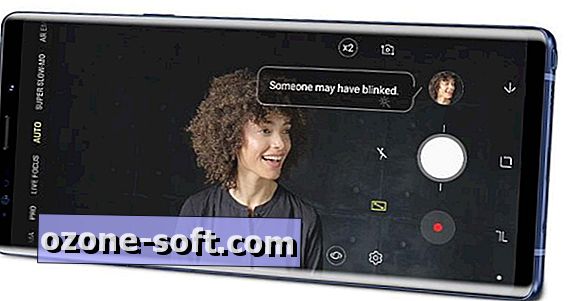
A 9. megjegyzés elemzi a fényképeket, amikor azokat rögzíti, és megpróbálja azonosítani a gyakori hibákat, például az elmosódást vagy a villogást. Mivel a fotó a galériába kerül, megjelenik egy értesítés, ha észlelt hibája van, és tudni fogja, hogy valószínűleg újra be kell vennie ezt a fényképet.
A Kamera beállításai részben engedélyezheti vagy letilthatja a hibajavítást.
Super slo-mo hossz

A Samsung szuper slo-mo funkciója lehetővé teszi hosszabb klipek rögzítését. A Galaxy S9-nél ($ 600 az Amazon-on) a szuper slo-mo lassított 0, 2 másodperc videót. A 9. megjegyzéssel azonban 0, 2 és 0, 4 másodperc között válthat. Szuper slo-mo üzemmód használata esetén a két mód között váltson a 0, 2 vagy 0, 4 jelű gomb megnyomásával.
Az egyik dolog, amit szem előtt kell tartani, az, hogy a 0, 4 másodperces klipek szabványos minőségben kerülnek mentésre, míg a 0, 2 másodperces klipek kiváló minőségűek.
Kapcsolja be a slo-mo-t egy GIF-be
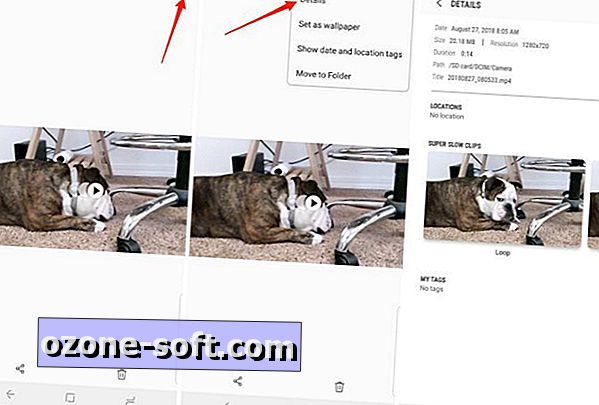
Ha lassú mozgóképet néz a Samsung Galéria alkalmazásban, akkor néhány különböző effektust alkalmazhat, és GIF-be kapcsolhatja - ha tudja, hol keresse.
A klip megtekintésekor érintse meg a menü gombot, majd a Részletek gombot. A szuper lassú klipek alatt egy Loop, Reverse és Swing hatás lesz, amely életre kel, amikor vele kommunikál.
Nézze meg az effektusú klipet, és válassza ki azt, majd GIF vagy videóként mentse el.
Egy vagy több szuper-slo-mo rögzít?
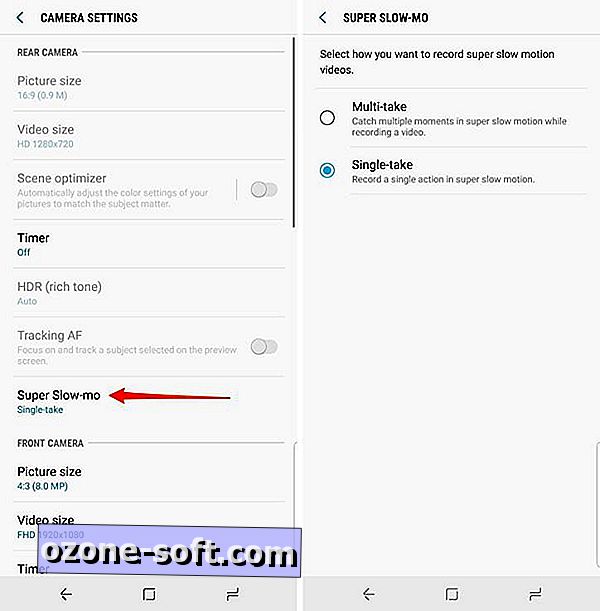
Ha több szuper lassú mozgóképet szeretne rögzíteni egy hosszú videóban, akkor módosíthatja a 9. megjegyzés alapértelmezett beállítását az egyes fogások többszörös felvételre a kamera beállításai alkalmazásban a Super Slow-mo > Multi-take alatt .
Jelenet észlelése
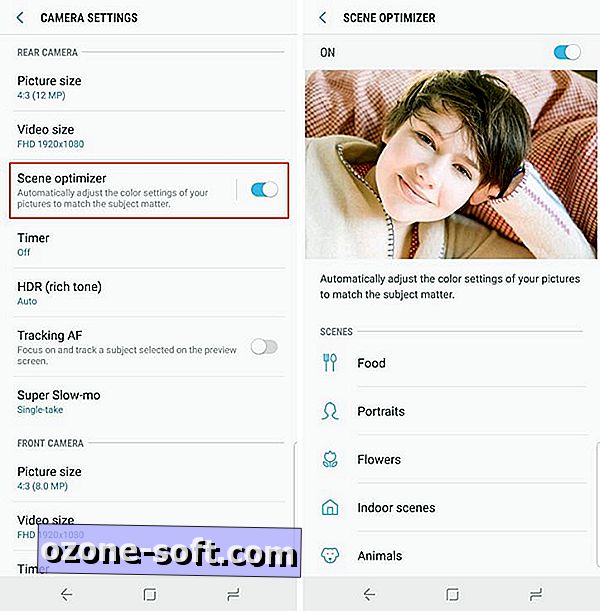
A Samsung telefonok újdonsága, a jelenetoptimalizáló mesterséges intelligenciát használ, hogy pontosan meghatározza, mit vesz egy képet, és finomhangolja a kamerát. Például a jelenetoptimalizáló felismeri, hogy virágokat vagy állatokat vagy beltéri képeket készít-e, és szükség szerint állítsa be a háttérben a beállításokat.
Engedélyezheti vagy letilthatja a funkciót a Szkenneroptimalizáló Kamera beállításai részében, valamint láthatja, hogy milyen hatást gyakorol a funkció a bizonyos típusú fényképekre.
Használja az S tollat exponálógombként
Már fedeztük az S Pen képzeletbeli távoli képességeit, beleértve az S Pen használatát távoli zárkioldóként. Ez azt jelenti, hogy ha megnyomja az S toll gombját, és a fényképezőgép nyitva van, akkor egy fényképet készít.
Tökéletes csoportképekhez vagy hosszú expozíciós felvételekhez.
Állítsa be az élő fókuszt
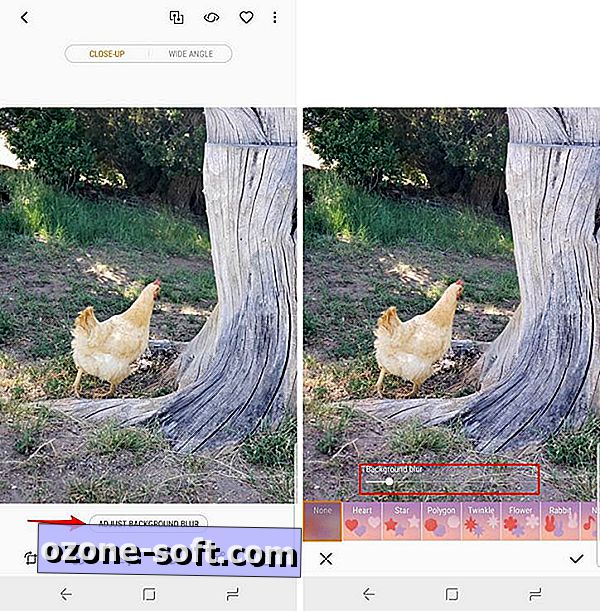
Élő fókuszkép készítésekor elmosódó hatást fejt ki a fénykép fókuszpontja mögött. Beállíthatja az elmosódás mértékét a fénykép elkészítése előtt, vagy a tény után aggódhat.
Tekintse meg a fotót a Samsung Galéria alkalmazásban, és válassza a Háttér elmosódás beállítása lehetőséget . Mozgassa a csúszkát balra vagy jobbra.
Ezenkívül a csúszka fölött látható alakzatokat olyan képekre alkalmazzák, ahol a háttérben fények vannak, és az izzók helyett a megfelelő alakot látja.
Tekintse meg és mentse el a széles látószögű felvételt
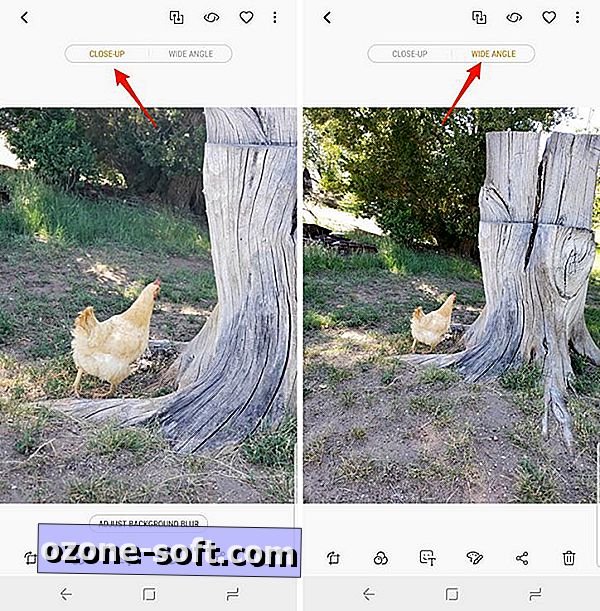
Az élő fókuszmód másik aspektusa, hogy egy közeli fotót és egy széles látószögű felvételt rögzít egyidejűleg. A fénykép megtekintésekor előfordulhat, hogy nem tudja, hogy két különböző fotó áll rendelkezésre.
Nézze meg a képet a Galéria alkalmazásban, majd érintse meg a Széles szög gombot a képernyő tetején. Ezután mentheti a tágabb verziót a hárompontos ikonra, majd mentse az új fájlként .
Mozgassa az exponálógombot
Egy másik hasznos tipp az, hogy húzhatja az exponálógombot és elhelyezheti azt a képernyőn bárhol a Kamera alkalmazásban. Ez megkönnyíti a fénykép rögzítését, ha furcsa szögben kell tartania a telefont.
Kamera módok hozzáadása és módosítása
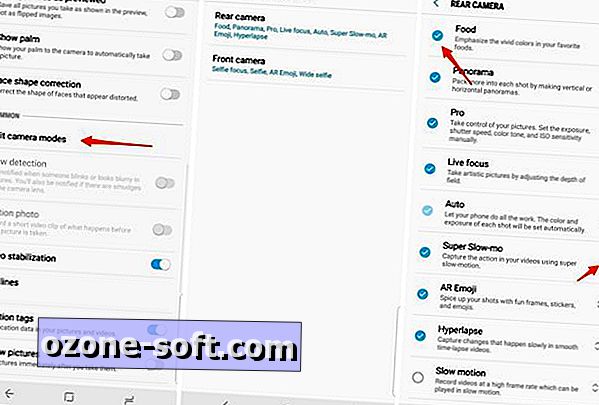
A Kamera alkalmazás tetején megtalálhatóak a 9. megjegyzés alapértelmezés szerint engedélyezett különböző felvételi módok. Néhány további mód áll rendelkezésre a beállításokban.
Nyissa meg a Kamera beállításait, majd válassza a Kamera üzemmódok szerkesztése lehetőséget . Ezután válasszon elülső vagy hátsó kamerát. Engedélyezze az összes olyan üzemmódot, amely inaktív, például az élelmiszer vagy a hátsó kamera lassú mozgása. A módok fel- vagy lefelé húzásával is áthelyezheti őket.
Legközelebb, amikor a fényképezőgépet használja, az Ön által elvégzett módosítások, például az élelmiszermód hozzáadása, elérhetőek lesznek.
GIF-ek rögzítése
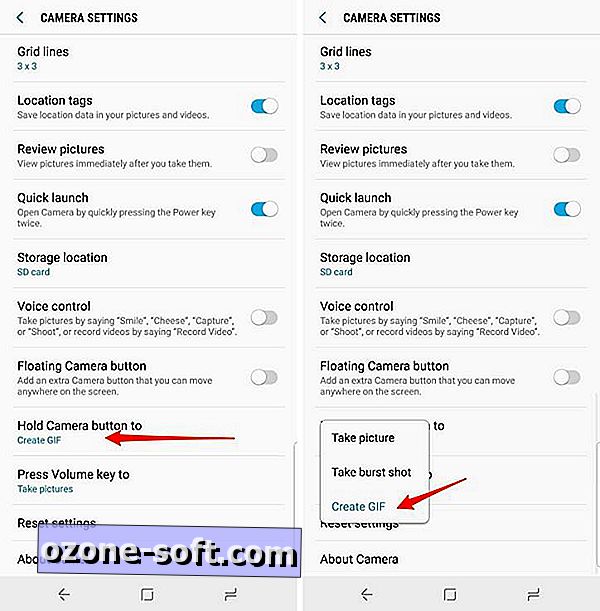
Ha az exponálógombot lenyomva tartja, a 9. megjegyzés több képet készít, és lehetővé teszi, hogy a Galéria alkalmazásban kiválassza a legjobb felvételeket.
Ugyanakkor ugyanezt a módszert is használhatja egy animált kép vagy GIF rögzítésére. Lépjen a Kamera beállításai közé, és válassza a Tartsa a Kamera gombot a GIF létrehozása menüpontra.
Ezután, amikor az exponálógombot tartja, a végeredmény GIF-ként kerül mentésre.
Gyorsan válthat a kamerák között
Itt egy gyors, egyszerű tipp. Ha az első és a hátsó fényképezőgép között kíván váltani, húzza felfelé vagy lefelé a keresőt. Ezzel azonnal válthat a kamerák között anélkül, hogy egy gombot kellene keresnie.
Bixby Vision
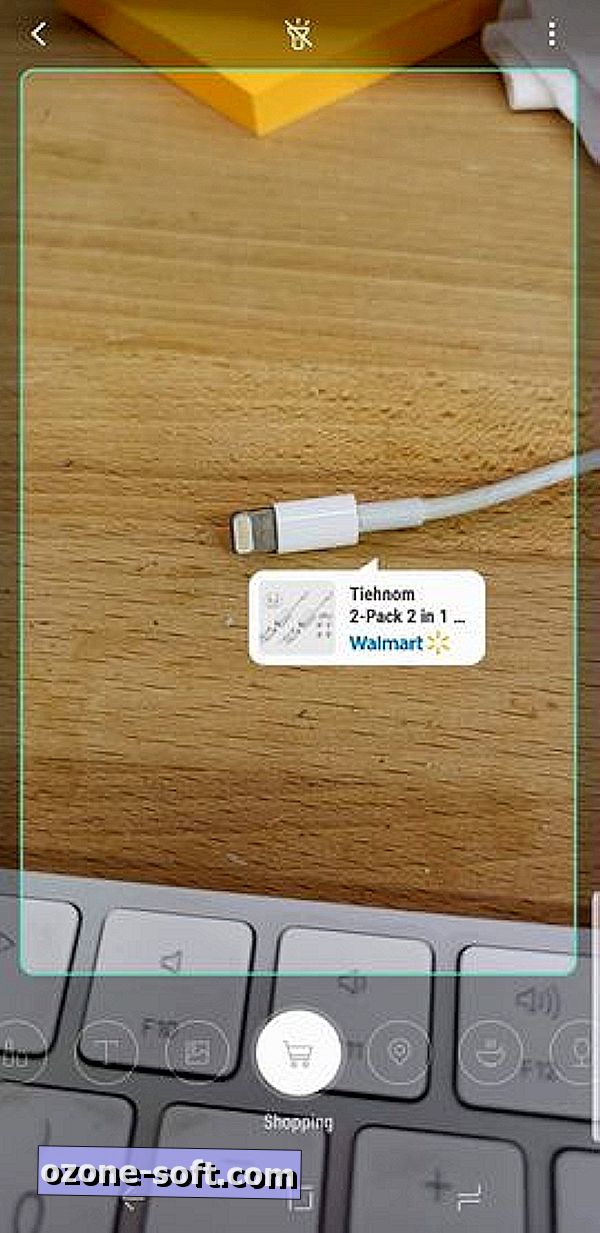
A kamera keresőjének bal alsó sarkában található a Bixby logó. Érintse meg azt a Bixby Vision megnyitásához.
A Bixby Vision képes olvasni és lefordítani a szöveget, azonosítani az elemeket, és egyebek mellett azt is javasolni, hogy vásároljon. A fenti képen a Bixby Vision azonosította a Lightning kábelt, és javaslatokat tett a kábelek és adapterek számára a Wal-Martnál. Elég jó.
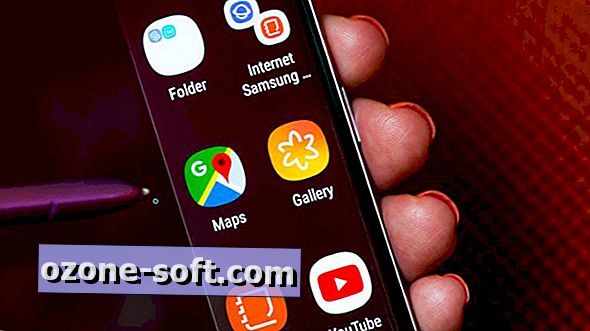
Galaxy Note 9 áttekintés: A Samsung új zászlóshajójának jó és rossz.
Új S toll jellemzők: Hét tipp és tipp a Samsung új, csatlakoztatott tollal.













Hagyjuk Meg Véleményét